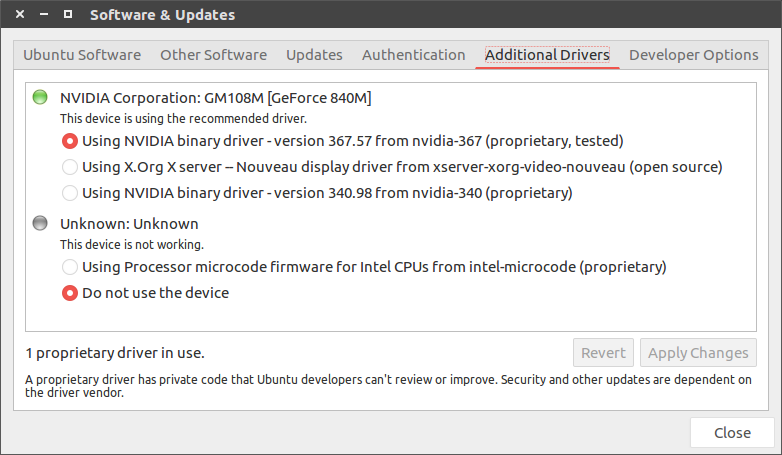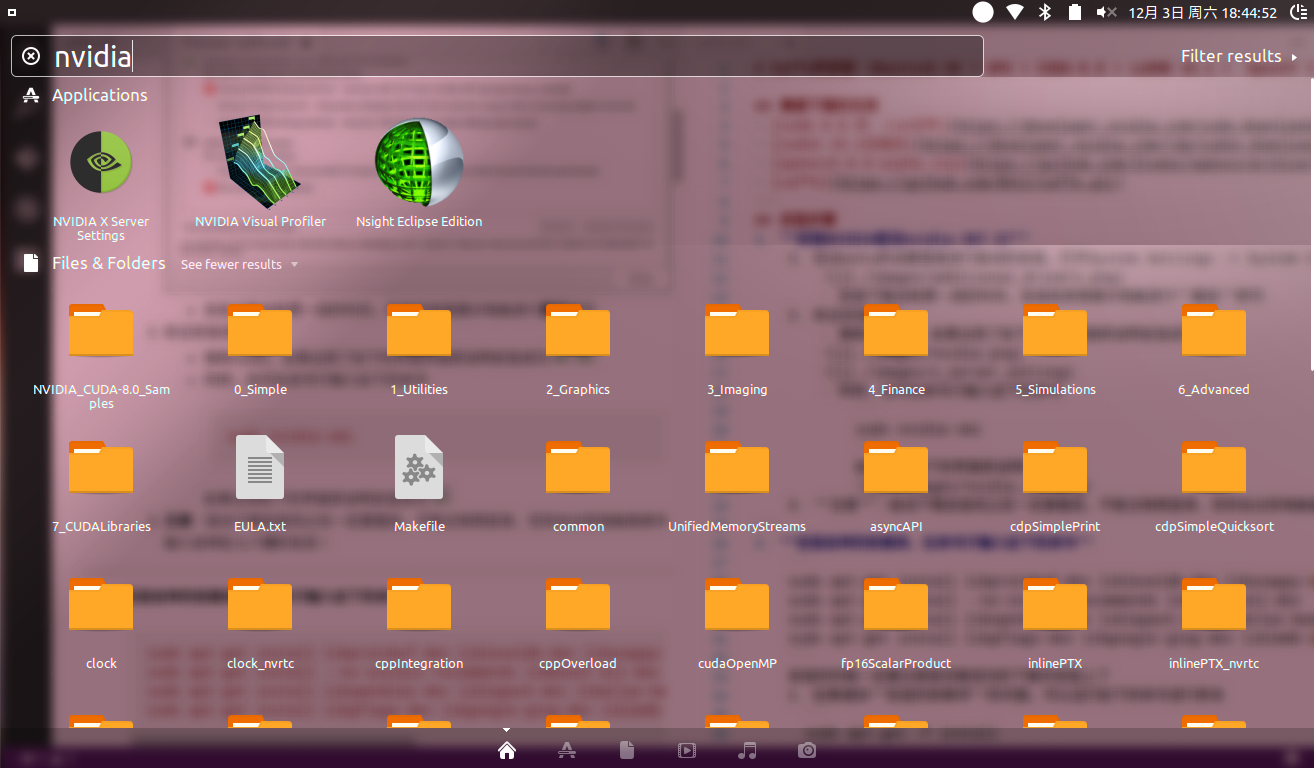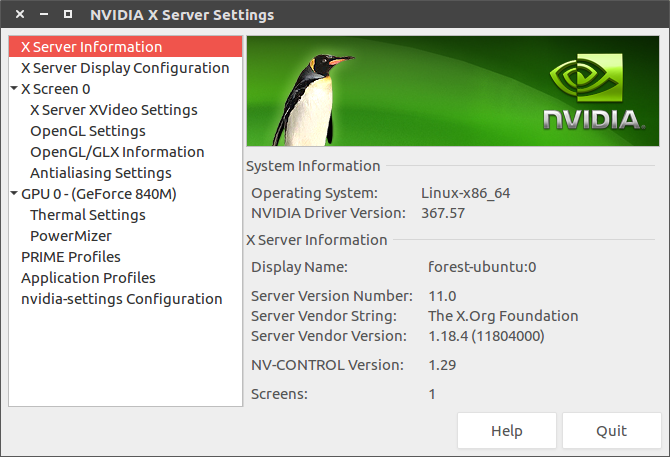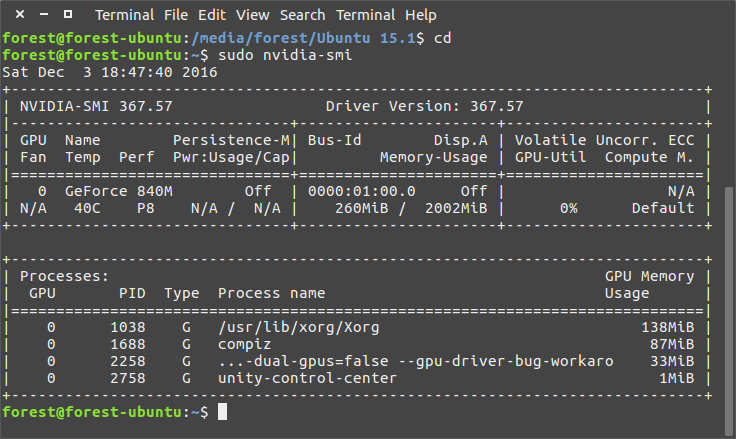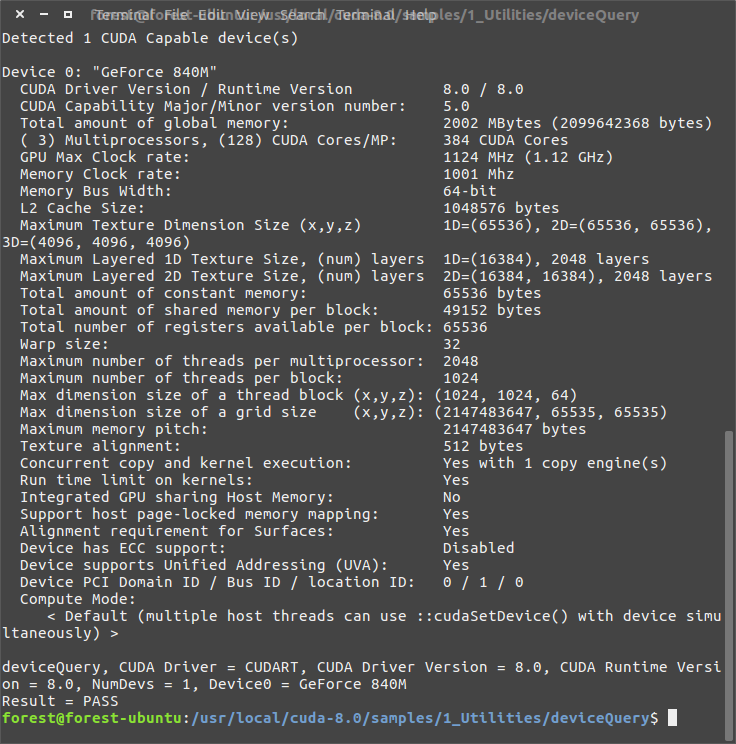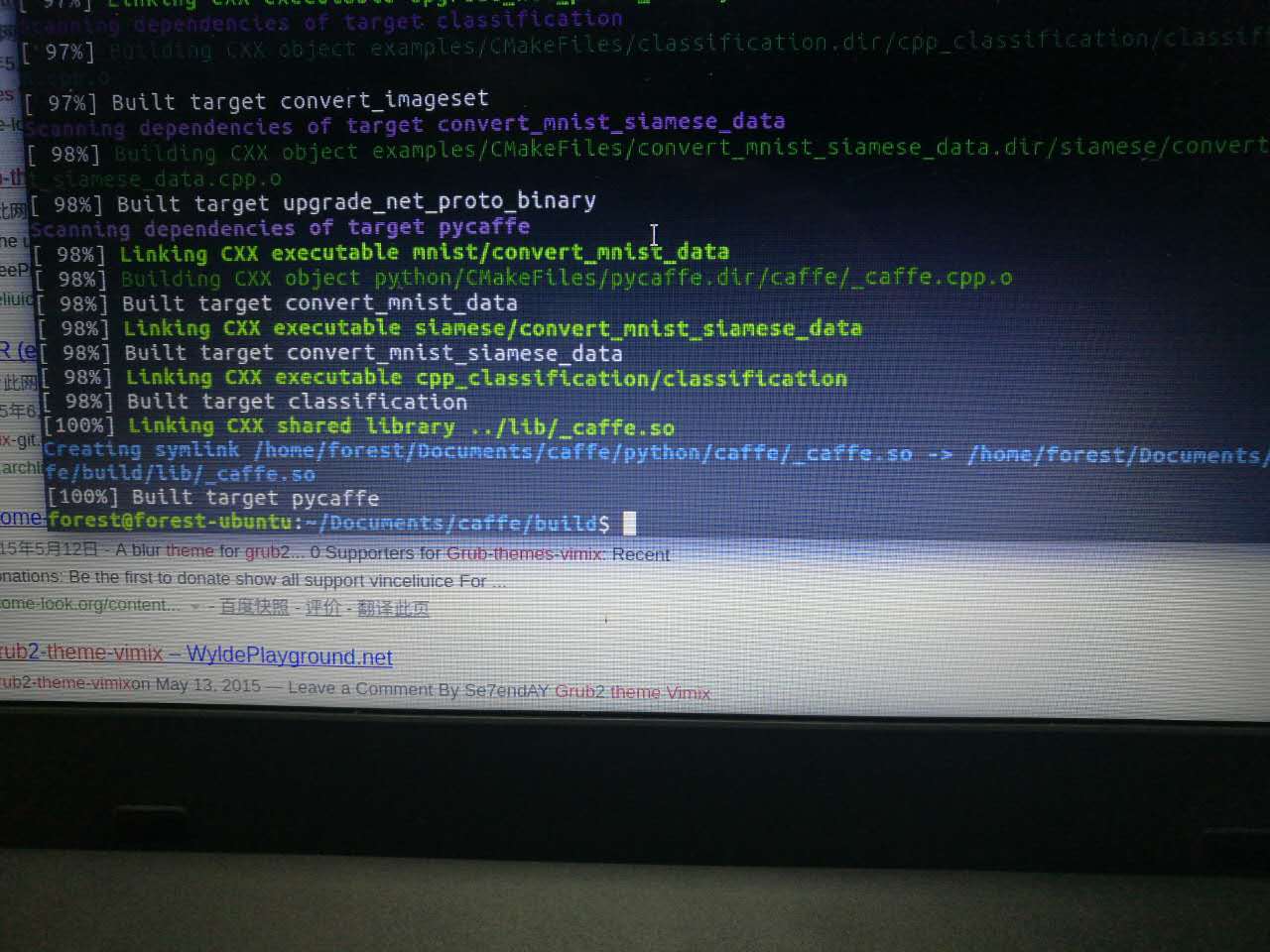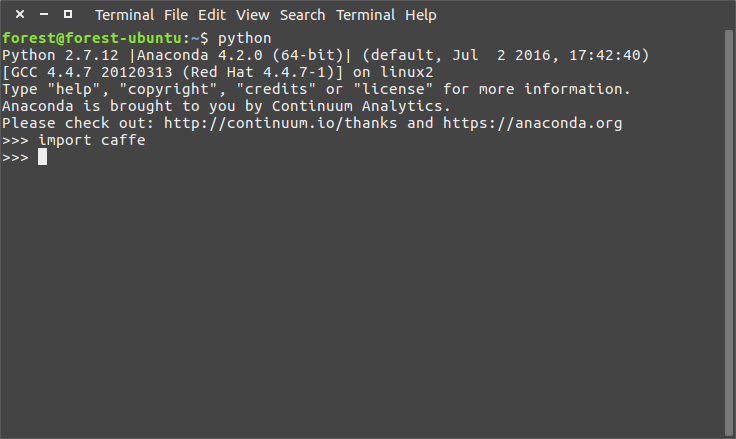Caffe安裝:Ubuntu16.04 + GPU + CUDA-8.0 + cuDNN v5.1 + OpenCV 3.0.0 + Anaconda2
此博文是我與@Issac_33歷時3天安裝完成,已在NVIDIA GTX970顯示卡的電腦與NVIDIA GeForce 840M顯示卡的電腦上測試通過。 如果出現問題請及時指正或留言。一定要使用16.04的系統,不推薦使用15.10的系統,否則前方無限坑!!!!!!
需要下載的東西
安裝步驟
安裝NVIDIA驅動nvidia-367.57
- 在Ubuntu的設定裡面進行驅動的安裝,開啟System Settings -> System Settings -> Software & updates -> Additional Driver 進行安裝,截圖如下
- 安裝下載會耗費一段的時間,安裝結束需要對電腦進行重啟即可
驗證安裝成功
- 搜尋nvidia,如果出現瞭如下的介面介面即說明安裝成功
同樣,也可在命令列輸入如下的命令
sudo nvidia-smi如果出現如下的介面即說明安裝成功
- 搜尋nvidia,如果出現瞭如下的介面介面即說明安裝成功
- 注意:驅動下載安裝完之後一定要重啟,不能登出再登入,否則會出現電腦黑屏並輸入各種亂七八糟的資訊!
- 在Ubuntu的設定裡面進行驅動的安裝,開啟System Settings -> System Settings -> Software & updates -> Additional Driver 進行安裝,截圖如下
安裝Anaconda2
wget https://repo.continuum.io/archive/Anaconda2-4.2.0-Linux-x86_64.sh sudo bash Anaconda2-4.2.0-Linux-x86_64.sh #接下來按提示一步一步安裝即可安裝各種的依賴庫,在命令列輸入如下的命令
sudo apt-get install libprotobuf-dev libleveldb-dev libsnappy-dev libopencv-dev libhdf5-serial-dev protobuf-compiler sudo apt-get install --no-install-recommends libboost-all-dev sudo apt-get install libopenblas-dev liblapack-dev libatlas-base-dev sudo apt-get install libgflags-devlibgoogle-glog-dev liblmdb-dev安裝的時候一定要注意是否都成功的下載並安裝上了
如果遇到安裝的依賴項的問題,可以執行如下的命令進行修復
sudo apt-get install -f如果遇到Hash sum dismatch問題,則依據提示的.deb地址進行先下載再安裝,如果使用了阿里雲的軟體源,則使用第二種方法也可解決
#一個例子 wget https://xxx/ppp.deb sudo dpkg -i ppp.debsudo vim /etc/resolv.conf # 加上下面的幾句話 nameserver 202.96.134.133 nameserver 202.96.128.68
安裝cuda 8.0
- 點此進入cuda下載介面,下載的介面如下圖
- 注意在此處一定下載 .run檔案的,否則後方有無限的坑!!
下載完成後在cuda 8 的下載目錄開啟命令列輸入以下的命令進行cuda-8的安裝
sudo sh cuda_8.0.44_linux-run之後按照提示一步一步的安裝就行了,但是 Install NVIDIA Accelerated Graphics Driver for Linux-x86_64 361.62 出現時一定要選擇否,因為之前已經安裝過了nvidia顯示卡的驅動
環境變數配置
開啟~/.bashrc檔案:
sudo vim ~/.bashrc將以下內容寫入到~/.bashrc尾部:
export PATH=/usr/local/cuda-8.0/bin${PATH:+:${PATH}} export LD_LIBRARY_PATH=/usr/local/cuda8.0/lib64${LD_LIBRARY_PATH:+:${LD_LIBRARY_PATH}}儲存之後,輸入如下的命令使配置生效
source ~/.bashrc
測試CUDA的sammples,執行如下的命令
cd /usr/local/cuda-8.0/samples sudo make all cd ./1_Utilities/deviceQuery sudo make ./deviceQuery出現如下的介面即證明安裝成功
- 點此進入cuda下載介面,下載的介面如下圖
安裝 cudnn v5.1
- cuDNN是GPU加速計算深層神經網路的庫,下載cudnn v5.1要進入官網進行下載,可能需要註冊
進入下載的目錄,執行如下的命令
tar zxvf cudnn-8.0-linux-x64-v5.1.tgz #解壓 cd cuda/include #進入include目錄 sudo cp cudnn.h /usr/local/cuda/include/ #複製標頭檔案 cd ../lib64 #進入lib64目錄 sudo cp lib* /usr/local/cuda/lib64/ #複製動態連結庫 cd /usr/local/cuda/lib64/ sudo rm -rf libcudnn.so libcudnn.so.5 #刪除原有動態檔案 # 以下的兩步設定軟連線時,一定要注意自己電腦的/usr/local/cuda/lib64/下的libcudnn.so.5.1.5名字,有的可能是libcudnn.so.5.0.5等,要依據自己的電腦上的檔案來定 sudo ln -s libcudnn.so.5.1.5 libcudnn.so.5 #生成軟連結 sudo ln -s libcudnn.so.5 libcudnn.so #生成軟連結
- cuDNN是GPU加速計算深層神經網路的庫,下載cudnn v5.1要進入官網進行下載,可能需要註冊
安裝opencv3.0.0
注意,前方多坑,請仔細看!!!
搭建編譯環境
sudo apt-get install build-essential安裝依賴庫
sudo apt-get install cmake git libgtk2.0-dev pkg-config libavcodec-dev libavformat-dev libswscale-dev sudo apt-get install python-dev python-numpy libtbb2 libtbb-dev libjpeg-dev libpng-dev libtiff-dev libjasper-dev libdc1394-22-dev下載並解壓opencv
cd ~ wget https://github.com/Itseez/opencv/archive/3.0.0-alpha.zip -O opencv-3.0.0-alpha.zip #下載opencv unzip opencv-3.0.0-alpha.zip #解壓opencv程式碼修改,為了使得之後opencv的編譯可以通過,需要做如下的修改
開啟opencv-3.0.0-alpha/modules/cudalegacy/src/cuda/NCVPixelOperations.hpp
刪除51-58行,61-68行,119-133行的static
開啟opencv-3.0.0-alpha/modules/cudastereo/src/cuda/stereocsbp.cu
刪除62,66,74行的static
開啟opencv-3.0.0-alpha/modules/cuda/src/graphcuts.cpp
修改第45行的程式碼
#if !defined (HAVE_CUDA) || defined (CUDA_DISABLER)改為
#if !defined (HAVE_CUDA) || defined (CUDA_DISABLER) || (CUDART_VERSION>=8000)至此,對於程式碼的修改就此完畢,下面進行編譯
編譯opencv
cd ~/opencv-3.0.0-alpha #進入opencv-3.0.0-alpha資料夾 mkdir build cd build # 直接cmake .. 會出現nvcc fatal : Unsupported gpu architecture'compute_11'錯誤 sudo cmake -D CMAKE_BUILD_TYPE=RELEASE -D CMAKE_INSTALL_PREFIX=/usr/local -D CUDA_GENERATION=Kepler .. make all -j4 #多核運算進行編譯,此步的耗時較長,請耐心等待 sudo make install #上一步進行的是編譯,此步進行的是安裝至此,opencv的編譯安裝就此完畢
安裝caffe
下載caffe
cd ~ sudo apt-get install git #沒有git的使用者需要進行此步 git clone https://github.com/BVLC/caffe.git #下載caffe將原Makefile.config.example複製為Makefile.config並做如下的修改
使用了cuDNN,取消相應註釋
#USE_CUDNN := 1 #註釋取消改為下一行 USE_CUDNN := 1使用了opencv 3.0的版本,取消相應註釋
#OPENCV_VERSION := 3 #註釋取消改為下一行 OPENCV_VERSION := 3使用了openblas
BLAS := open # 將這句話的後面改為open修改INCLUDE_DIRS與LIBRARY_DIRS
INCLUDE_DIRS := $(PYTHON_INCLUDE) /usr/local/include #改為下面一行,否則出現fatal error: hdf5.h: No such file or directory INCLUDE_DIRS := $(PYTHON_INCLUDE) /usr/local/include /usr/include/hdf5/serial LIBRARY_DIRS := $(PYTHON_LIB) /usr/local/lib /usr/lib #改為下面一行 LIBRARY_DIRS := $(PYTHON_LIB) /usr/local/lib /usr/lib /usr/lib/x86_64-linux-gnu /usr/lib/x86_64-linux-gnu/hdf5/serial由於使用了Anaconda2,需要取消Anaconda相關的註釋,並正確地配置路徑
ANACONDA_HOME := $(HOME)/anaconda2 #取消這一行的註釋,並且在後面寫上正確的anacond路徑 #配置相應的include路徑 PYTHON_INCLUDE := $(ANACONDA_HOME)/include \ $(ANACONDA_HOME)/include/python2.7 \ $(ANACONDA_HOME)/lib/python2.7/site-packages/numpy/core/include \ PYTHON_LIB :=$(ANACONDA_HOME)/lib #取消註釋若要使用python來編寫layer,取消相應註釋
#WITH_PYTHON_LAYER := 1 WITH_PYTHON_LAYER := 1
修改Makefile
NVCCFLAGS +=-ccbin=$(CXX) -Xcompiler-fPIC $(COMMON_FLAGS) #替換為下面一行 NVCCFLAGS += -D_FORCE_INLINES -ccbin=$(CXX) -Xcompiler -fPIC $(COMMON_FLAGS) LIBRARIES += glog gflags protobuf boost_system boost_filesystem m hdf5_hl hdf5 #修改為下面一行,否則出現fatal error: hdf5.h: No such file or directory LIBRARIES += glog gflags protobuf boost_system boost_filesystem m hdf5_serial_hl編譯安裝caffe
cd ~/caffe #進入你的caffe目錄 mkdir build cmake .. make all -j4 #使用4執行緒編譯 make runtest #測試make all -j4 成功之後的結果圖如下
make runtest 成功後的結果如下圖
錯誤/anaconda2/lib/libstdc++.so.6: version `GLIBCXX_3.4.20’ not found ,做如下的操作
cd ~/anaconda2/lib mv -vf libstdc++.so.6 libstdc++.so.6.old #備份原來的libstdc++.so.6 ln -s /usr/lib/x86_64-linux-gnu/libstdc++.so.6 ./libstdc++.so.6 #建立新的軟連線之後重新從
make all -j4開始
配置pycaffe介面
安裝protobuf
conda install protobuf進入caffe/build目錄,進行編譯
cd ~/caffe/build make pycaffe新增~/caffe/Python到$PYTHONPATH
gedit ~/.bashrc #在開啟的.bashrc的末尾新增下面一行 export PYTHONPATH=/path/to/caffe/python:$PYTHONPATH #注意/path/to/caffe修改為你自己的caffe路徑,此處是~/caffe source ~/.bashrc驗證caffe是否可以成功的匯入
如果出現libcudart.so.8.0: cannot open shared object file: No such file or director則進行以下操作
sudo find /* -name libcudart.so.8.0 #在電腦查詢libcudart.so.8.0 #例如查詢到/usr/local/lib64/libcudart.so.8.0,則進行如下的操作 sudo ln -s /usr/local/cuda-8.0/lib64/libcudart.so.8.0 /usr/lib/libcudart.so.8.0
參考連結
相關推薦
Caffe安裝:Ubuntu16.04 + GPU + CUDA-8.0 + cuDNN v5.1 + OpenCV 3.0.0 + Anaconda2
此博文是我與@Forest_13歷時3天安裝完成,期間踩遍無數坑,都總結在下面這篇博文中(沒有總結問題,只把需要修改的地方總結了),已在NVIDIA GTX970顯示卡的電腦與NVIDIA GeForce 840M顯示卡的電腦上測試通過。 網上的很多教程都存
Caffe安裝:Ubuntu16.04 + GPU + CUDA-8.0 + cuDNN v5.1 + OpenCV 3.0.0 + Anaconda2
此博文是我與@Issac_33歷時3天安裝完成,已在NVIDIA GTX970顯示卡的電腦與NVIDIA GeForce 840M顯示卡的電腦上測試通過。 如果出現問題請及時指正或留言。一定要使用16.04的系統,不推薦使用15.10的系統,否則前方無限坑!!!
Ubuntu18.04安裝Tensorflow-gpu-1.9.0+Cuda10.0(GPU)+cuDNN7.4.1+Opencv-3.4.0+Matlab+Caffe
PS: 裝完全部的軟體心太累了,安裝步驟公開,軟體包我另外附加連結,原諒我收了1個金幣,因為真的不容易。 ######################################################### 1 安裝Anaconda3,便於後期軟體管理和caff
Linux上安裝Redis(Ubuntu16.04+Redis3.2.8)最煩網上流傳的那些根本走不通的教程
目 錄 3 編譯安裝 4.1 啟動 4.2 測試 太煩網上流傳的那些根本走不通的教程,還到處複製傳播,所以嘔心瀝血寫了這個比較詳細的圖文教程,希望同行不要走彎路,如果按照本文操
Caffe安裝教程:Ubuntu16.04(CPU)
一、檢查自己電腦是否具有GPUlspci | grep -i nvidia如果未顯示任何內容,則證明你的電腦不支援GPU。二.安裝必要的環境sudo apt-get install libprotobuf-dev libleveldb-dev libsnappy-dev li
ubuntu 使用yolov3 yolo-tiny-v3 基於cudnn 7.1 + cuda 9.1 + opencv 3.4.0 以及yolo資料集製作
1.我在Ubuntu官網上直接下載並安裝ubuntu ,顯示卡使用的gtx10702.在nvidia官網家上下載cuda9.1 runtime ubuntu16.04版本3.下載cudnn7.1 (需要註冊)4.在opencv官網上下載opencv3.4.0 原始碼5.在nv
{專業親測,一次就好}Ubuntu16.04+Cuda.9.0+cudnn.7.1+tensorflow-gpu+opencv.3安裝步驟
Ubuntu16.04+Cuda.9.0+cudnn.7.1+tensorflow-gpu+opencv.3安裝步驟 相信很多同學在接觸深度學習的時候滿懷熱情,但是卻在安裝cuda+cudnn+各種深度學習的框架時接近崩潰,走了很多彎路,這篇博文是我在重新裝了系統以後寫下的博文,也讓後面的同學少
【親測】Ubuntu16.04手動安裝nvidia顯示卡驅動+CUDA 8.0--聯想伺服器版(之二)
接著上一篇,把伺服器版本的安裝教程寫完 4. 安裝cuda 8.0 1)重啟後再次進入字元終端介面(Ctrl + Alt + F1),並關閉x window圖形介面,進入安全模式安裝(lightdm
Ubuntu16.04+anaconda+cuda+cudnn+caffe+opencv新手曲折安裝之路
你還按照caffe官網來裝嗎? 歡迎你入坑了,經過多天探索,無意間發現了寶藏,下面介紹及其簡單的方法(賊簡單,不過anaconda有些軟體安裝不完全,意味著可能跑程式碼時發現此安裝方法不行。。) 首先恭喜看到這篇文章的朋友,如果你經過多天探索無果來到這裡,那麼開啟火箭安裝模式吧,如果你在探索道路
Caffe編譯安裝:Ubuntu_16.04+CUDA_9.0+CUDNN_7+Anaconda_3+OpenCV_3
編譯安裝 編譯安裝Caffe繞來繞去也走了好多的路,這裡分享自己的一些經驗。 主要流程參照這篇部落格https://blog.csdn.net/weixin_40824648/article/details/80265943。博主已經寫的很詳細了。我的安裝流程基本仿照這篇部落格來。CUDA、
訊息佇列:Ubuntu16.04安裝和Web頁面管理RabbitMQ(樓主親測、真實有效)
RabbitMQ 總來來說,RabbitMQ的安裝還是有一些難度的。不同的方式,安裝的方法也是完全不一樣,還要解決蠻多依賴。加上現在有些網站,極其不負責,很多博文都沒有經過測試檢驗就直接發出來的。樓主來親測一下,希望能對大家有好的幫助。 一、安裝前的準備 要確保,你有Erla
轉:Ubuntu16.04 64位下安裝VMware Tools過程
因為在虛擬機器下安裝Ubuntu16.04 64位時無法進入全屏模式,採用另外一種方法解決了,但是還是想安裝一下VMware Tools,防止以後出現相關問題,好啦,下面進入正題。 1、在虛擬機器下會看到安裝 VMware Tools,單擊安裝。 2、在
深度學習開發環境配置第一彈:Ubuntu16.04下安裝NVIDIA顯示卡驅動+CUDA9.0.176配置
一、解除安裝舊NVIDIA驅動 sudo apt-get remove --purge nvidia* 二、拉黑Ubuntu核心裡面自帶的nouveau驅動 本人親測使用的是: 1、在/etc/modprobe.d/路徑新增並修改配置檔案 [email
Linux學習筆記(三):Ubuntu16.04系統安裝
在此,我選擇Ubuntu16.04進行Linux系統的學習。首先在官網上找到對應的映象檔案映象下載。https://www.ubuntu.com/download/desktop找一塊U盤進行系統盤的製作。https://jingyan.baidu.com/article/c
Ubuntu 16.04+Gtx1050Ti+cuda 8.0+cudnn 5.1 tensorflow 安裝
現在tensorflow 終於支援高版本(cuda 8.0)一鍵安裝了,今天嘗試了一下,很爽。不用折騰那麼多東西。 建議安裝 anaconda ,一個特別好的Python包管理器,清華大學的源有其映象,安裝速度,更新也挺快的。 其獨有的虛擬環境可以將一個個環境隔離開來,互不
ubuntu16.04 安裝配置matlab+python +cuda8.0+cudnn+opencv3.1的caffe環境
網路上有很多ubuntu上caffe配置環境的帖子,本人照著其中的許多進行了參考,都出現了或多或少的錯誤,很多地方也有差異。 於是自己整理了下自己的安裝過程,成功進行了測試,跑通了faster-rcnn。配置環境時間為2017.1.4 系統ubuntu16.04 一:顯示卡驅動的安裝: 選擇電腦匹配
Ubuntu16.04下cuda和cudnn的解除安裝和升級
目錄 我一開始安裝的是cuda8.0+cudnn6.0+tensorflow+mxnet,本來是沒必要升級的,可是後來又需要安裝caffe2,caffe2的官網教程中可以看到,如果使用conda安裝的話,就只有cuda8.0+cudnn7.0或者cuda9.0+cu
linux實用技巧:ubuntu16.04 64位系統安裝32位系統相容包並修改dash(預設)為bash
需求 ubuntu16.04 64位系統安裝32位系統相容包並修改dash(預設)為bash命令列操作 在linux系統安裝32位相容包: sudo apt-g
caffe編譯安裝( Ubuntu16.04.3+cuda8.0+opencv3.3.0+anaconda3)
然後修改makefile檔案NVCCFLAGS +=-ccbin=$(CXX) -Xcompiler-fPIC $(COMMON_FLAGS) 替換為: NVCCFLAGS += -D_FORCE_INLINES -ccbin=$(CXX) -Xcompiler -fPIC $(COMMON_FLAGS) 然
Ubuntu16.04下CUDA 9.0 + cuDNN v7.0 + tensorflow 1.6.0(GPU)環境搭建
由於自己攢了個主機,第一次安裝GPU版本的tensorflow,mark一下。說一下環境的版本:系統:Ubuntu 16.04.3顯示卡:gtx 1080(索泰 至尊Plus OC)CUDA 9.0cuDNN v7.0.5 for CUDA 9.0tensorflow 1.6